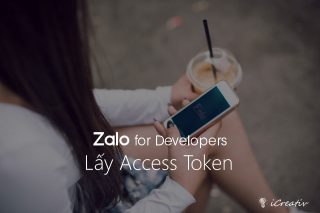Các tham số này tương thích với các trình duyệt lõi Chromium như Google Chrome, Microsoft Edge hay Opera.

Bạn có thể tìm thấy danh sách các tham số dòng lệnh của Chromium tại ĐÂY. Tôi chỉ liệt kê một vài tham số tôi hay dùng.
Mục lục
Chạy dưới danh nghĩa một profile
chrome --profile-directory="Profile Name"Để tìm tên Profile, hãy mở thư mục sau tùy loại hệ điều hành:
- Google Chrome (Windows 7, 8, 10):
%USERPROFILE%\AppData\Local\Google\Chrome\User Data - Google Chrome (Linux):
$HOME/.config/google-chrome/ - Microsoft Edge:
%USERPROFILE%\AppData\Local\Microsoft\Edge\User Data
Tên thư mục profile của User đầu tiên là Default, thư mục của các Profile tiếp theo có tên là Profile X, với X là số bắt đầu từ 1 (ví dụ Profile 1, Profile 2, v.v…).
Bạn mở từng thư mục và kiểm tra nội dung file Preferences, đây là file có định dạnh JSON nhưng đừng ngại, thông tin email ở ngay đầu tiên sẽ cho bạn biết đây là profile của tài khoản GMail nào.
Do có dấu cách trong tên thư mục Profile nên khi truyền vào tham số --profile-directory nhớ thêm dấu ngoặc kép.
Ví dụ:
chrome --profile-directory="Profile 1"Mở trình duyệt ẩn danh
chrome --incognitoMở guest session
chrome --guestChạy dưới hình thức app
Nhiều website được phát triển dưới dạng Web App / Single Page App vì vậy sẽ rất tiện lợi nếu trình duyệt mở những website này dưới hình thức app – tức là loại bỏ hoàn toàn các toolbar và thanh địa chỉ.
chrome --app=URLBạn nên kết hợp với tham số --profile-directory để cookie và local storage được lưu trữ đúng chỗ, và tham số --new-window để mở app trong cửa sổ mới.
Ví dụ mở Skype phiên bản web như sau:
chrome --profile-directory="Profile 1" --new-window --app=https://web.skype.comChúng ta có thể mở một code HTML (có thể gắn cả thẻ <script>) từ dòng lệnh (lưu ý phải có prefix data:text/html,)
chrome --app="data:text/html,<html><body><h1>Hello World</h1></body></html>"Ứng dụng là chúng ta có thể thiết lập kích thước và cả vị trí của cửa sổ app.
Dù chromium có tham số
--window-sizeđể thiết lập kích thước của sổ nhưng có vẻ nó chỉ hoạt động với cửa sổ Chromium đầu tiên. Vì vậy ta sẽ dùng JavaScript để làm điều này.
Như ví dụ dưới ta sẽ mở cửa sổ ChatGPT với tọa độ góc trên bên trái tại (480,120) trên màn hình và có kích thước 1024×800.
chrome --app="data:text/html,<script>setTimeout(w=>(w.resizeTo(1024,800),w.moveTo(480,120),w.location='https://chatgpt.com'),0,window)</script>"Tự động mở DevTools khi mở tab mới
Bình thường trong quá trình phát triển Web app chúng ta phải ấn F12 hoặc Ctrl-Shift-J để mở DevTools, tự nhiên lại mất 0.5 giây thao tác khi mở page trong tab mới. Trình duyệt Chromium cung cấp tham số --auto-open-devtools-for-tabs để giúp ta tự động hóa điều này bằng cách tự mở DevTools tương ứng khi thêm tab.
chrome --auto-open-devtools-for-tabs